Kort Intro:
UFW (Uncomplicated Firewall) er et tool til at administrere iptables-baseret firewall på Ubuntu.
UFW gør det nemt at konfigurere firewallen via simple kommandoer. Firewallen understøtter både IPv4 og IPv6.
Hvis du kører med et skrivebordsmiljø som GNOME eller KDE har UFW også et GUI (Graphical User Interface).
Hvis du bruger GNOME, kan du installere ”gufw” – hvis du bruger KDE, kan du installere ”kcm-ufw”
Inden du går i gang skal du bruge
- Ubuntu 20.04, 22.04 eller 24.04.
- ROOT / Eller SUDO rettigheder.
Installation af UFW
Tjek om UFW er installeret:
Som standard skulle UFW gerne være installeret på Ubuntu 20.04 og nyere. Du kan teste om det er installeret med denne kommando:
Hvis din server returnerer en sti er UFW installeret korrekt, og du kan springe næste skridt over – hvis den ikke returnerer en sti, skal du installere UFW med følgende apt kommando:
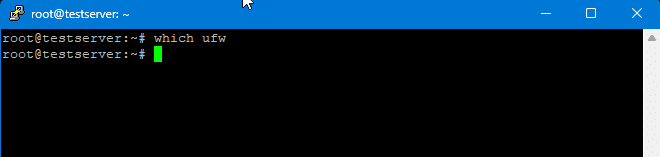
Installer UFW:
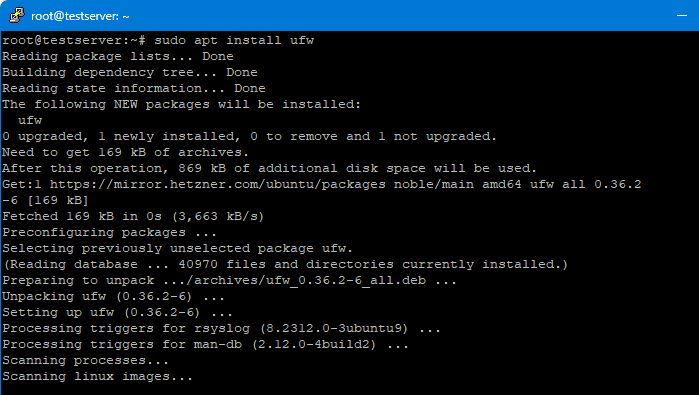
Du kan tillade trafik til din server via SSH med denne kommando.
– Husk at bruge den rigtige SSH port hvis du skulle have ændret den.
Grundlæggende UFW kommandoer
Kør følgende kommando for at aktivere UFW:
Nu skulle du gerne få et output der ligner dette herunder

Tjek status for UFW:
Tjek nu status for UFW ved at køre denne kommando
Nu skulle du gerne få et output der ligner dette herunder
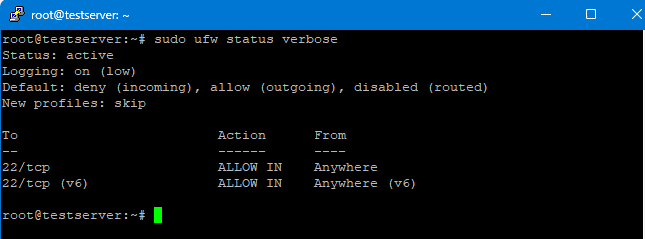
Hvis du vil deaktivere UFW, kan du skrive:
Nu skulle du gerne få et output der ligner dette:

UFW “Allow” kommandoer
F.eks. for at åbne portene til en web-server ”HTTP ” (80/tcp) samt port ”HTTPS” (443) kan du skrive service navnet som vist herunder –
Alle porte og deres servicenavne er angivet i filen “/etc/services” – Kør “less /etc/services” for at se listen over services
Her kommer nogle flere eksempler:
For at tillade indgående tcp og udp pakker på port 53 kan du skrive:
For at tillade indgående tcp pakker på port 53 kan du skrive:
For at tillade indgående udp pakker på port 53 kan du skrive:
Tjek nu din firewall status ved at køre følgene kommando
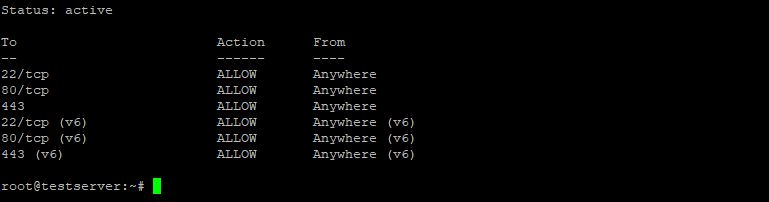
UFW “Deny” kommando
Kommandoen “deny” fungerer på samme måde som “allow” og bruges til at lukke en port i firewallen:
Her kommer nogle eksempler:
F.eks. for at lukke portene til din web-server ”HTTP ” (80/tcp) samt port ”HTTPS” (443) (kan du skrive service navnet som vist herunder
Alle porte og deres servicenavne er angivet i filen “/etc/services” – Kør “less /etc/services” for at se listen over services
For at lukke for tcp og udp pakker på port 53 kan du skrive
For at lukke for tcp pakker på port 53 kan du skrive
For at lukke udp for pakker på port 53 kan du skrive
Tjek nu din firewall status ved at køre følgende kommando:
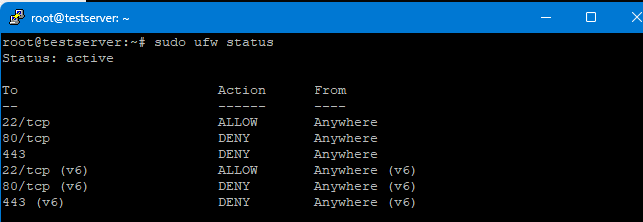
Avancerede UFW-kommandoer
Her kommer nogle af de mere avancerede UFW kommandoer. – F.eks. port range, samt adgang til din server fra en IP / Subnet samt logging med mere..
Tillad en port range:
Du kan tillade en række porte (Port range) i UFW. I dette eksempel kigger vi på en FTP server, og skal åbne for 55536:55899
Disse to kommandoer vil åbne for port 55536-55899 via TCP og UDP.
Tillad / Afvise alt trafik fra en specifik IP-adresse:
Kommandoen nedenfor giver IP’en 192.168.1.150 adgang til alle porte på serveren (Det skal være en statisk LAN eller WAN Adresse. – Skift: 192.168.1.150 med den IP du vil tillade.
Kommandoen nedenfor afviser alt trafik fra IP’en 192.168.1.150 på serveren (Det skal være en statisk LAN eller WAN Adresse. – Skift: 192.168.1.150 med den IP du vil afvise.
Tillad subnet:
Hvis du vil tillade adgang til alle porte fra et subnet, kan du skrive sådan her:
Tillad / Afvis adgang fra en statisk LAN eller WAN-adresse til én bestemt port på din server:
Nestående kommando vil tillade alt trafik fra 192.168.1.150 til port 22/tcp
Nestående kommando vil afvise alt trafik fra 192.168.1.150 til port 22/tcp
Logging:
Aktivere / deaktivere log
Ping – ICMP:
Hvis du vil blokere ping (ICMP Request) – Kan du læse denne guide som jeg har skrevet tidligere.
Fjern en UFW-regel
Hvis du vil slette en regel, der er gemt i UFW kan du f.eks. bruge kommandoen “delete”
Hvis du tidligere i guiden har åbnet en port ved hjælp af et servicenavn f.eks.
kan du slette dem på denne måde.
Hvis du har åbnet en port med denne kommando
kan du slette den med denne kommando
Hvis du har en mere kompleks regel, kan du bruge denne måde at identificere og slette reglen. (Bemærk, du kan kun slette en regel af gangen med denne metode
Hvis du vil slette SSH-reglen for IPv6 kan du bruge dens nummer:
Du vil nu blive bedt om at bekræfte med Y eller N
Nulstil UFW
Hvis du vil slette alle reglerne i UFW, kan du bruge “reset” kommandoen.’
Men først skal du deaktivere UFW med denne kommando.
Nu er nu klar til at nulstille UFW – Dette kan du køre med denne kommando.
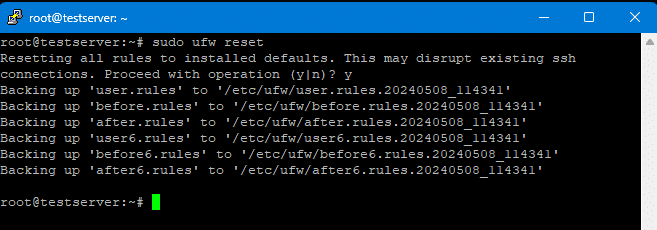
Færdig.
Hvis du har brug for hjælp er du velkommen til at skrive en kommentar, og jeg vil forsøge at hjælpe dig.





Læg en kommentar